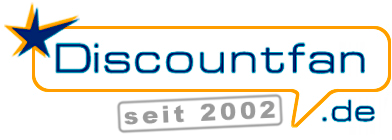Viel wurde spekuliert über die Vor- und Nachteile des Medion Akoya Mini Netbook E1210 von Aldi – nun ist es Zeit für Fakten. Das Mini-Notebook vom Kult-Discounter wurde von Disocuntfan.de ausführlich getestet.
Update vom 8. Juli 2008: Nun steht auch die finale Version des Testberichts zum Medion Akoya Mini Netbook E1210 als 40-seitiges PDF-Dokument (1, 7 MByte) zum kostenlosen Download bereit. Im Bericht finden sich zahlreiche Bilder und Benchmarks zum Aldi-Netbook. Ein großer Dank geht an unseren Moderator und Notebook-Spezialisten Nomi für die Erstellung dieses umfangreichen Berichts. Beachten Sie auch unsere umfangreiche Bildergalerie zum Medion Akoya Mini Netbook E1210
Das Aldi-Netbook verkauft sich offenbar gut: Bei der Discountfan-Stichprobe im Südwesten der Republik war das Gerät 15 Minuten nach Ladenöffnung erst im dritten Discounter zu finden – in den beiden anderen war es bereits ausverkauft. Ob dies nun an der hohen Nachfrage oder dem niedrigen Angebot liegt, lässt sich nicht beurteilen.
Erster Eindruck
Die erste Überraschung nach dem Auspacken des Gerätes: Es ist eine Original Windows XP-Lizenz enthalten. Will heißen: Neben der CD sind auch Handbuch und COA mit enthalten, was einen späteren Weiterverkauf des Rechners erleichtert.
Die ersten Hinweise auf der „Kurzanleitung“ sind brauchbar – es wird gezeigt, wie man das Gerät anschließt und als Sicherheitshinweis, dass man nichts auf das Gerät stellen sollte, um Beschädigungen zu vermeiden. Gut finden wir den Hinweis, kein weiteres Antivirenprogramm zum bestehenden dazuzuinstallieren, da sonst Einbrüche in der Performance zu erwarten sind. Zum Einsatz kommt „Bullguard Internet Security“ – nicht unbedingt eine Premium-Lösung (mehr dazu im ausführlichen Testbericht). Das Handbuch ist recht umfangreich, von der Qualität her bietet es jedoch nicht so viele Themen, wie es der Umfang suggeriert.
Optik
Während MSI für seine Wind-Netbooks drei Farben (weiß, schwarz, pink) anbietet, beschränkt sich Aldi Süd in Zusammenarbeit mit Medion auf zwei Farbvariationen (schwarzer Deckel, silbernes Topcase und komplett in Silber). Warum Medion die weiße Variante nur über Aldi Nord vertreibt, während schwarz und silber Aldi Süd vorbehalten bleibt, bleibt rätselhaft.
Das Tastaturlayout ist für ein Netbook vorbildlich, als störend erweist sich nur die Position der Funktionstaste (FN), die sich an der Position der Steuerungstaste (STRG) befindet, während letztere eine Position nach rechts rückt – das Gehäuse wird in vollem Umfang für die Tastatur genutzt, der Konkurrent von Asus (Eee PC) muss sich stets ganz schwere Kritik gefallen lassen, wenn es um die Tastengröße geht.
Die Großzahl der Tasten des Akoya dagegen ist auseichend dimensioniert, insbesondere die Tasten Enter, Backspace und Shift wissen zu gefallen – etwas klein dagegen sind die Pfeiltasten, die allerdings weniger Relevanz haben, sowie sowie Punkt, Bindestrich und Komma.
Der Akku schmiegt sich nahtlos ins Laptop ein, steht also nicht ab, für Freunde der schönen Optik, eine Freude, für Freunde langer Akkulaufzeit ein Verdruss, da es sich ‚nur’ um einen 3-Zellen-Akku handelt. Mehr dazu zu einem späteren Zeitpunkt.
Haptik
Von Geräten in der Klasse 399 Euro erwartet man sich im Prinzip eher wenig, umso interessanter ist, dass gerade die Netbooks sich einer geradezu ungewöhnlichen Wirkung in Punkto Stabilität erfreuen. Auch beim Akoya Mini ist dies der Fall. Einzig die Maustaste könnte mit der Zeit zum ärgerlichen Verschleißfaktor werden.
Überhaupt lässt der kleine 10-Zöller irgendwie nicht zu, als empfindlicher kleiner Wicht angesehen zu werden. Er knarzt nicht, wenn man ihn etwas zu liebevoll drückt, er windet sich nicht (außer vielleicht etwas um den Medion-Schriftzug auf dem Topcase über der Tastatur herum, wobei da der Akku quasi ein ‚Gegengewicht‘ bildet), wenn man das Display rückseitig etwas nachdrücklicher streicht, kurzum, uns gefällt, was wir da anfassen dürfen auf den ersten Blick sehr gut. Die kleine Ein-/Aus-Taste wird einige vielleicht etwas ärgern, insbesondere, wenn man etwas größere Finger. Auch die Maustaste ist gewöhnungsbedürftig, aber insgesamt wirkt das Gerüst sehr solide.
Das Display sitzt gut in seiner Verankerung und dennoch kann man es ohne allzu großen Kraftaufwand öffnen und schließen. Apropos schließen: Das Akoya Mini verfügt über einen magnetischen Verschlussmechanismus. : Sobald das Display in die Nähe des Topcase kommt, wird es heruntergezogen und bleibt da auch, sofern man nicht wieder entsprechend einwirkt, um es zu öffnen. Natürlich sorgt ein Puffer dafür, dass das Display nicht allzu hart auf das Case auftrifft. Weiterhin kann man das Display bis zu 120° neigen (Angabe von Medion), so dass eine Sitzhaltung möglich ist, die relativ natürlich ist – selbstverständlich kann man nicht erwarten, dass man hier davor sitzen kann wie vor einem handelsüblichen 15-Zoll-Laptop oder gar vor dem Display des Desktop-PCs.
Es hat sich ausgezahlt, dem Gerät etwas größere Tasten zu spendieren. Der Mausersatz fühlt sich bei den ersten ‚Gehversuchen‘ sehr ordentlich an. Eine Wipptaste fürs Scrollen gibt es nicht, hier hat man ob der geringen Maße des Touchpads ab und an etwas wenig Raum. Der Akku sitzt ungewöhnlich fest in seiner Position und bedarf eines gewissen Kraftaufwands zur Entfernung. Eigentlich freut man sich über alles, was fest sitzt bei einem Laptop, aber das war für unseren Geschmack dann doch etwas arg stramm.
Die USB-Anschlüsse wirken sehr wertig, viel ‚Spiel‘ bekommt das eingesteckte Kabel nicht und wenn da erst einmal etwas steckt, dann sitzt es aber bombenfest, gleiches gilt im Übrigen für den Stromstecker. Man muss schon ein wenig fester dran ziehen. Dies ist bei einem Laptop eher positiv als negativ zu werten, da viele Anschlüsse und andere Teile schon genug ’nachgiebig‘ sind. Ansonsten zeigt sich natürlich der größte Vorteil dieses kleinen ‚Kriegers‘ in seinem geringen Gewicht. Es fühlt sich einfach gut an, kaum etwas in den Händen zu haben, wenn man es hochhebt!
Inbetriebnahme
Der Aufbau an sich ist recht einfach – man setzt den Akku ein (er kann und sollte auch weggelassen werden, sofern man ihn nicht braucht), schließt das Netzteil an und drückt auf den Ein-/Ausschalter. Man sollte jedoch nur solange auf den Schalter drücken, bis die LED leuchtet. Hält man ihn nämlich zu lange, schaltet sich das Gerät noch vor dem POST des BIOS postwendend ab!
Beim ersten Start werden die „üblichen Verdächtigen“ abgefragt, wie etwa Username, ob man Windows XP bei Microsoft registrieren möchte und derlei weiterer Kleinkram – das SP3 bedarf eines zusätzlichen „Nickens“ des Users neben dem regulären Lizenzvertrag (EULA); vier Minuten, wie es der Titel suggeriert sind es sicher nicht, aber ein kleines bisschen Geduld muss man mitbringen, bis man starten kann.
Glücklichweise ist das Gerät aber nicht derart mit Software überfrachtet, auf dass man hier Ewigkeiten warten müsste und auch Neustarts sind keine nötig. Es präsentiert sich ein einigermaßen aufgeräumter Desktop, der aber nach Eingriffen des Users noch deutlich schlanker werden kann! Interessant, dass gerade die vermeintlich wichtigsten Programme gar nicht auf dem Desktop verknüpft sind, also die Office-Lösung und Wiso Mein Geld. Auch ein wenig einfallslos ist der Ordner „Meine bevorzugten Programme“, der einen Haufen an Aldi- und Medion-Services verweist.
Basiskonfiguration und Software
Die Betriebssystemkonfiguration folgt weitestgehend den Standards, Optimierungen zur Speicherverwaltung wurden nicht durchgeführt, oft nervende Windows-Fehlermeldungen nicht deaktiviert, System- und andere versteckte Dateien bleiben ausgeblendet.
Als Startseite im Internet Explorer bleiben die Standards voreingestellt. Dem Internet-Einsteiger wird kein Internetprovider angeboten. Viel zu oft, hat man hier AOL und Konsorten vorinstalliert gefunden, die sich teilweise nur unter erheblichem Aufwand entfernen lassen und: das Paket wird auch nicht mit entsprechenden Datenträger unnötig belastet!
Der Gerätemanager sieht auf den ersten Blick in Ordnung aus, im Hintergrund erkennt man aber noch eine gewisse Anzahl an ausgeblendeten Geräten, die in der Praxis aber sicher nicht stören dürften. Interessant ist, dass scheinbar auch andere Festplatten im Einsatz waren, so findet man eine Western Digital mit der Endung 00LAT0 als „Shadow Device“ im Gerätemanager – die aktuell verbaute hat die Endung 22RST0. Wahrscheinlich wurde ein bisschen experimentiert, welche HDD denn nun endgültig den Weg ins Gerät finden soll.
Die Treiber für die Festplatte sind bereits korrekt als AHCI eingebunden – man ist also nicht den umständlicheren Weg über IDE gegangen, um später dann AHCI einzubinden. Interessant ist auch, dass ein Nicht PnP-Gerät (Name: „Serial“) mit einem Ausrufezeichen hinterlegt ist. Dies scheint die Funktion nicht zu beeinträchtigen, jedoch ist dazu zu sagen, dass das Gerät wohl manuell deaktiviert wurde. Ansonsten hat der Techniker, der das System einrichtete wohl ein bisschen zu oft mit externen Monitoren herumgespielt, jedenfalls sind einige Plug and Play Monitore zuviel im Gerätemanager, aber auch das ist kein Grund zur Besorgnis.
Der Ordner „Eigene Dateien“, der von den meisten Usern zur Ablage von Dateien genutzt ist bei Acer, wie bei so vielen unverständlicherweise auf C:\ abgelegt. Warum legt man dann zwei Partitionen an, wenn die Verknüpfung ohnehin wieder auf die Systempartition verweist? Die Partitionierung ist ohnehin denkbar schlecht gewählt: Das 80 GByte (unter Windows sind das 74, 53 GByte nutzbarer Speicher) große Laufwerk wurde in zwei Partitionen aufgeteilt, die 66, 3 GByte große Systempartition namens BOOT (C:\), eine 8, 11 GByte große Datenpartition namens RECOVER (D:\). Besser wäre es eine Aufteilung in eine etwas kleinere Systempartition (20-30 GByte) und eine etwas größere Sicherungspartition (30 GByte und größer) vorzunehmen, denn, wenn man eine Neuinstallation angeht, sind alle Daten auf C:\ unwiederbringlich verloren – mit einer separaten Sicherungspartition wäre dem nicht so! Vorbildlich ist die Vergabe der Dateisysteme – die Partition C:\ ist als Hauptpartition mit NTFS formatiert und Recover mit FAT32! Vorteil einer FAT32-Partition: sie wird von allen Betriebssystemen i.d.R. erkannt und kann beschrieben werden, auch unter DOS ist damit z.B. ein BIOS-Update möglich, statt per unsicherem Diskettenupdate.
An Software wurden einige der nötigen Basisprogramme aufgespielt, wie Adobe Reader, Adobe Flash, Java und Shockwave. Dem Gerät liegt als Office-Paket Word Perfect Office X3 bei, das man aber besser durch das kostenlose Open Office ersetzt, da letzteres sich wunderbar mit Microsofts Office Paket messen kann und die Corel-Office-Suite eher verpönt ist. Den häufig verwendeten DivX-Codec hat man wohl nicht für nötig gehalten, ebenso wenig wie Quicktime und Realplayer.
Die Steuerung des Multimediabereiches übernimmt im wesentlichen Power DVD, natürlich kann man damit nicht ganz so viel anfange, wie der Titel suggeriert, denn das optische Laufwerk muss separat angeschlossen werden, falls ein DVD-Titel den User interessiert. Für die Webcam ist das Programm YouCam zuständig. Es wirkt auf den ersten Blick sehr verspielt, was gerade junge User sehr ansprechen wird. Der „direkte Draht“ zu Youtube geht mit dem Zahn der Zeit – insgesamt wirkt das Programm recht vollständig für die Optionen, die eine Webcam so bietet, wobei die Nachbearbeitung komplexerer Art sicher anderen Programmen überlassen werden sollte.
Interessanterweise stürzte das Programm ab, sobald man versuchte einen aufgenommenen Schnappschuss anzusehen – wahrlich nicht gerade rühmlich. Zudem war es auf den ersten Blick nicht möglich, den Schnappschuss in der Ordnerstruktur wiederzufinden.
Benchmarks
Benchmarkpunkte im Auslieferungszustand (Akkubetrieb)
Grafikchip:
3D-Mark 2000 -4314
3D-Mark 2001se -2957
3D-Mark 2003 -611
3D-Mark 2005 – N/A
3D-Mark 2006 – N/A
PC-Mark 2002, 2004
CPU – N/A
Memory – N/A
Festplatte – N/A
SiSoft Sandra XII SP2C
CPU Arithmetik – Dhrystone – 3857
CPU Arithmetik – Whetstone – 3332
CPU MM – Int. – 29356
CPU MM – Float. – 19818
Dateisystem C: – 37, 69 MiB/s
– 14 ms
Speicherbandbreite – Int. – 2, 19 GByte/s
Speicherbandbreite – Float. – 1, 76 GByte/s
Benchmarkpunkte im Auslieferungszustand (Netzbetrieb)
3D-Mark 2000 – 4722
3D-Mark 2001se – 2962
3D-Mark 2003 – 605
3D-Mark 2005 – N/A
3D-Mark 2006 – N/A
PC-Mark 2002, 200449
CPU – N/A
Memory – N/A
Festplatte – N/A
SiSoft Sandra XII SP2C
CPU Arithmetik – Dhrystone – 3872
CPU Arithmetik – Whetstone – 3341
CPU MM – Int. – 29331
CPU MM – Float. – 19883
Dateisystem C: – 37, 69 MByte/s
– 14 ms
Speicherbandbreite – Int. – 2, 19 GiB/s
Speicherbandbreite – Float. – 1, 83 GiB/s
Anmerkungen zu den Messwerten: Bei der Grafik haben gleich zwei Faktoren entscheidenden Einfluss auf die Werte. Zum einen ist der Grafikchip recht langsam, da integriert und vom Standard-Arbeitsspeicher abhängig, zum anderen ist der Prozessor kein besonders schneller, wie man beim Benchmark Sisoftware Sandra sieht. Dass aber in diesem Prozessor ein gewisses Potential stecken muss, zeigt der Multimedia-Benchmark, der sogar über den Werten eines Pentium M liegt und das alles bei sehr geringem Stromverbrauch! Die Festplatte hat noch mehr Potential, hatten die Kollegen von Heise doch einen Wert von über 40 MByte/s ermittelt.
Die Werte im Akku- und Netzbetrieb unterscheiden sich kaum, also meist im Rahmen der Messungenauigkeiten. Das Akoya Mini ruft die Leistung genau dann ab, wenn man sie braucht, egal, ob eigentlich Stromersparnis auf dem Plan steht oder nicht.
Die Abbrüche in den PC Marks und übrigens auch im Aquamark sind unter Umständen auf die Auflösung zurückzuführen. Überhaupt tun sich so einige Programme mit dem ungewöhnlichen Format 1024 x 600 etwas schwer – 1024 x 768 wird hin und wieder vorausgesetzt. Der Lüfter ist übrigens zu keinem Zeitpunkt der fordernden Benchmarks aufdringlich.
Mit unserem kostenlosen Newsletter werden Sie über den ausführlichen Testbericht zum Mini-Netbook informiert, der dann als PDF zum kostenlosen Download bereit liegt. Discountfan.de bietet außerdem eine umfangreiche Bildergalerie zum Medion Akoya Mini Netbook E1210.